
Ist der iPhone-Speicher voll? So geben Sie ganz einfach Speicherplatz auf dem iPhone frei

Denken Sie an all die GIFs, Fotos, Gruppenchats, Musikbibliotheken und Spiele, die den Speicherplatz Ihres iPhones beanspruchen. Es ist wahrscheinlich zu einem Knotenpunkt für die Speicherung Ihrer Daten geworden, sodass der Speicherplatz leicht gefüllt werden kann. Obwohl der Standardspeicher des iPhones für iPhone 14 und iPhone 13 auf einhundertachtundzwanzig Gigabyte erhöht wurde, ist dies möglicherweise nicht für alle ausreichend. Deshalb sollten Sie lernen, wie Sie Speicherplatz auf einem iPhone freigeben können.

Bevor Sie daran denken, Ihren Speicherplatz zu maximieren, müssen Sie wissen, was Ihr iPhone belegt. Um zu wissen, wo Sie anfangen sollen, müssen Sie sich ansehen, was Ihren Speicherplatz verbraucht:
Öffnen Sie die App "Einstellungen", klicken Sie auf "Allgemein" und wählen Sie dann "iPhone-Speicher". Sie sehen eine Liste aller Arten von Medien und Dateien, die Speicherplatz auf dem iPhone verbrauchen. Apple kann auch einige Möglichkeiten empfehlen, um Speicherplatz zu leeren, z. B. die Überprüfung der auf dem iPhone gespeicherten Videos, wie unten beschrieben.

Nachdem Sie den verfügbaren Speicherplatz überprüft haben und was den größten Teil davon verbraucht, können Sie nun lernen, was zu tun ist, wenn ein iPhone-Speicher voll ist.
Bilder sind die Dateien, die den größten Teil Ihres Speicherplatzes beanspruchen. Sie müssen sich jedoch keine Sorgen machen, da Sie Ihr iPhone über das Menü "Einstellungen" so einstellen können, dass kleinere Formen von Fotodateien im lokalen Speicher gespeichert werden, wenn Ihnen der Speicherplatz ausgeht, anstatt der ursprünglichen Formulare. Die Dateien in voller Auflösung werden stattdessen in iCloud gespeichert, wo Sie sie bei Bedarf abrufen können.
Im Folgenden finden Sie die Schritte zum Aktivieren dieser Funktion, um Speicherplatz auf Ihrem iPhone zu sparen:
Schritt 1: Öffnen Sie die App "Einstellungen ".
Schritt 2: Gehen Sie im Menü Einstellungen zur Option Fotos . Stellen Sie dann sicher, dass neben iPhone-Speicher optimieren ein Häkchen vorhanden ist. Fertig.

Siehe auch: 5 Möglichkeiten zum Übertragen von Fotos vom Computer auf das iPhone
Eine andere Möglichkeit, Speicherplatz auf Ihrem Gerät freizugeben, besteht darin, Apps zu entfernen, die Sie nicht mehr verwenden. Werfen Sie einen Blick auf die Apps, die Sie seit geraumer Zeit nicht mehr verwendet haben, bevor Sie die erforderlichen Maßnahmen ergreifen.
Schritt 1: Öffnen Sie die App "Einstellungen" auf Ihrem iPhone und wählen Sie "Allgemein" > "iPhone-Speicher".
Schritt 2: Sie sehen die Namen aller Ihrer Apps zusammen mit dem Speicherplatz, der von jeder App belegt wird, und wann Sie sie zuletzt verwendet haben.
Schritt 3: Scrollen Sie durch diese Liste und löschen Sie alle Apps, die Sie seit geraumer Zeit nicht mehr verwendet haben.

Sie können sich dafür entscheiden, einige Apps auszulagern, anstatt sie vollständig zu löschen. Das Auslagern von Apps ermöglicht es Ihnen, die mit diesen Apps verknüpften Daten und Dokumente beizubehalten, um sie jederzeit neu installieren zu können. Dies ist ein effektiver Weg, um kostenlos mehr iPhone-Speicherplatz zu erhalten.
Im Folgenden finden Sie das Verfahren zum manuellen Auslagern einer App, die Sie nicht mehr verwenden:
Wählen Sie im Menü "Einstellungen" die Option "Allgemein > iPhone-Speicher" aus, tippen Sie auf die App, die Sie auslagern möchten, und tippen Sie dann auf "App auslagern".

Sie können auch die folgenden Schritte ausführen, um Ihr Gerät so einzustellen, dass Apps automatisch ausgelagert werden:
Schritt 1: Öffnen Sie die App "Einstellungen " auf Ihrem iPhone. Wählen Sie App Store aus.
Schritt 2: Stellen Sie sicher, dass der Kippschalter für Nicht verwendete Apps auslagern aktiviert ist.

Weiterführende Literatur: Was ist, wenn Ihre Textnachrichten von Ihrem iPhone verschwinden? Mach dir keine Sorgen. Mit diesen praktischen Methoden können Sie sie wiederfinden.
Es sind nicht nur Apps, Videos und Fotos, die Speicherplatz auf Ihrem iPhone beanspruchen könnten. Das Löschen alter SMS-Nachrichten kann ebenfalls Speicherplatz freigeben. Im Folgenden finden Sie das Verfahren, mit dem Sie Ihr Gerät so einstellen können, dass Ihre alten Nachrichten automatisch entfernt werden:
Schritt 1: Öffnen Sie die Einstellungen und wählen Sie Nachrichten.
Schritt 2: Klicken Sie auf die Registerkarte Nachrichten beibehalten unter der Option Nachrichtenverlauf .
Schritt 3: Wählen Sie hier aus, ob Ihr Gerät Nachrichten dreißig Tage, 12 Monate oder für immer aufbewahren soll.

Weitere Informationen: Möchten Sie Ihr iPhone auf einem PC steuern? Dann können Sie diese 5 Maßnahmen nutzen, um es zu schaffen.
Wahrscheinlich haben Sie in einigen Anwendungen auf Ihrem iPhone Musik und Videos offline gespeichert, und glücklicherweise ist es einfach, diese Dateien zu finden und zu entfernen. Im Folgenden finden Sie das Verfahren zum Löschen dieser Videos und Musik:
Schritt 1: Öffnen Sie die App "Einstellungen" auf Ihrem iPhone und gehen Sie zum iPhone-Speicher.
Schritt 2: Suchen Sie nach einer App, von der Sie Offline-Dateien heruntergeladen haben. Sie sehen Speicherinformationen zu dieser App, einschließlich Optionen zum Auslagern oder Löschen.
Schritt 3: Bitte tippen Sie auf Dokumente & Daten , um die nutzlosen Dateien von Ihrem iPhone zu entfernen. Dann bekommst du mehr Platz.
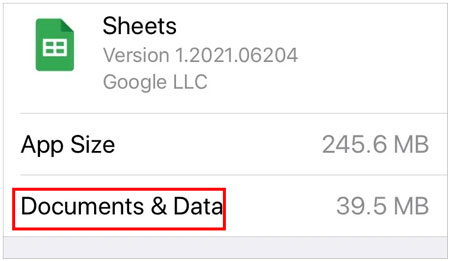
Vielleicht brauchen Sie: 9 Möglichkeiten, das Problem mit den Lesezeichen auf dem iPhone zu beheben (iOS 15 unterstützt)
Wenn Ihnen der Speicherplatz ausgeht, können Sie versuchen, den Cache-Speicher Ihres Webbrowsers zu leeren, obwohl das Löschen von Medien und Apps einen größeren Unterschied macht. Dadurch wird die Geschwindigkeit Ihres iPhones beim Surfen im Internet erheblich erhöht. Daher lohnt es sich, es immer dann auszuprobieren, wenn Ihnen der Speicherplatz ausgeht und die Browserleistung langsam ist.
Sobald Sie jedoch den Cache geleert haben, müssen Sie sich erneut bei Ihren Lieblingswebsites anmelden, da Sie abgemeldet werden. Im Folgenden finden Sie das Verfahren zum Löschen des Caches Ihres Webbrowsers:
Schritt 1: Öffnen Sie die Einstellungen, wählen Sie Safari und dann Verlauf und Website-Daten löschen.

Schritt 2: Wenn es sich bei Ihrem Browser um Google Chrome handelt, klicken Sie auf die drei Punkte im unteren Teil Ihres Bildschirms und wählen Sie Verlauf > Browserdaten löschen.
Schritt 3: Wählen Sie die Informationen aus, die Sie entfernen möchten, z. B. Browserverlauf, Cookies, Website-Daten usw.
Schritt 4: Wenn Sie Ihre Browserinformationen nur für einen bestimmten Zeitraum löschen möchten, wählen Sie den Zeitraum aus, bevor Sie auf die Option Browserdaten löschen tippen.

Haben Sie Hunderte von Apps, Fotos, Videos, Nachrichten, Kontakten oder anderen Dateien auf Ihrem Telefon gespeichert? Möchten Sie diese wichtigen Dateien sichern, um Speicherplatz auf Ihrem Gerät freizugeben? Wenn ja, dann ist Coolmuster iOS Assistant sicherlich Ihre erste Wahl.
Mit diesem iOS-Assistenten können Ihre Apps, Bücher, Fotos, Videos, Musik, Lesezeichen, Kalender, Notizen, Textnachrichten und Kontakte gleichzeitig kostenlos von Ihrem iPhone auf einem PC gesichert werden. Auf diese Weise erhalten Sie mehr iPhone-Speicherplatz, ohne Ihre Daten zu löschen, was der beste Weg ist, um Speicherplatz auf Ihrem iPhone zu löschen.
Darüber hinaus können Sie iPhone-Inhalte wie Kontakte, Bücher, Lesezeichen, Fotos, Kalender, Notizen (Hinzufügen neuer Notizen, die unter iOS 11 und höher aktiviert sind) usw. löschen, bearbeiten oder hinzufügen.
Highlights dieses iOS-Datenmanagers:
* Übertragen Sie Ihre iOS-Daten ganz einfach auf einen Computer .
* Ermöglicht es Ihnen, die gewünschten Dateien auszuwählen, bevor Sie mit dem Backup beginnen.
* Verwalten Sie Ihre iPhone-Kontakte mit mehreren praktischen Funktionen.
* Schnelles Importieren von Dateien von Ihrem Computer auf ein iPhone oder iPad.
* Funktioniert mit den meisten Apple-Geräten, wie iPhone 14 Pro Max / 14 Pro / 14 / 13 Pro / 13 / 12 / 11 / X, iPad Pro, iPad mini, iPad Air usw.
Laden Sie Coolmuster iOS Assistant herunter.
Im Folgenden finden Sie die Schritte zum Leeren von Speicherplatz auf Ihrem iPhone, indem Sie Daten mit Coolmuster iOS Assistant auf einen Computer übertragen:
01Installieren Sie die Software auf Ihrem PC und starten Sie sie. Verbinden Sie das iPhone über Ihr USB-Kabel mit dem Computer.
02Tippen Sie auf die Option Vertrauen , um das USB-Debugging zuzulassen, wenn Sie dazu aufgefordert werden. Klicken Sie auf Weiter , wenn Sie dazu aufgefordert werden. Sobald eine Verbindung erfolgreich hergestellt wurde, werden die Informationen Ihres iPhones auf dem Computer angezeigt.

03Zeigen Sie eine Vorschau der Informationen Ihrer Dateien an und wählen Sie den Dateityp aus, den Sie auf den PC übertragen möchten. Markieren Sie als Nächstes die gewünschten Dateien und klicken Sie auf die Registerkarte Exportieren , um die Dateien auf Ihren PC zu übertragen. Dann können Sie sie von Ihrem iPhone entfernen, um Speicherplatz zu sparen.

Wenn Sie Speicherplatz auf Ihrem Gerät freigeben möchten, können Sie den besten Ansatz verwenden, um Ihre Anforderungen zu erfüllen. Sie können ein Backup für Ihre Daten auf Ihrem PC erstellen, wenn Sie dank der benutzerfreundlichen Coolmuster iOS Assistant-Software Speicherplatz auf dem iPhone freigeben. Damit werden Ihre Sicherungsdateien in lesbaren Formaten auf dem Computer gespeichert.
Verwandte Artikel:
10 Möglichkeiten, den Fehler "iPhone-Migration funktioniert nicht" ohne Probleme zu beheben
iPhone Blauer Bildschirm des Todes? Hier sind 7 einfache Möglichkeiten zur Behebung
So übertragen Sie Dateien von Android auf das iPhone [Vollständige Lösungen]
Wie lösche ich Fotos dauerhaft vom iPhone? (4 Wege)
Sichern Sie Textnachrichten vom iPhone auf 5 Arten in Google Mail
So übertragen Sie mühelos vom HTC auf das iPhone (7 effektive Möglichkeiten)

 Handy-Radiergummi & Reiniger
Handy-Radiergummi & Reiniger
 Ist der iPhone-Speicher voll? So geben Sie ganz einfach Speicherplatz auf dem iPhone frei
Ist der iPhone-Speicher voll? So geben Sie ganz einfach Speicherplatz auf dem iPhone frei





